字幕生成及び翻訳
最終更新日:2024-01-02 16:39:08
シーン1:オフラインファイルの処理
一、ゼロコードの自動生成
1. メディア処理コンソールにログインして 編成を作成、音声認識や音声翻訳機能を「コンテンツ理解」の編成ノードに挿入できます。

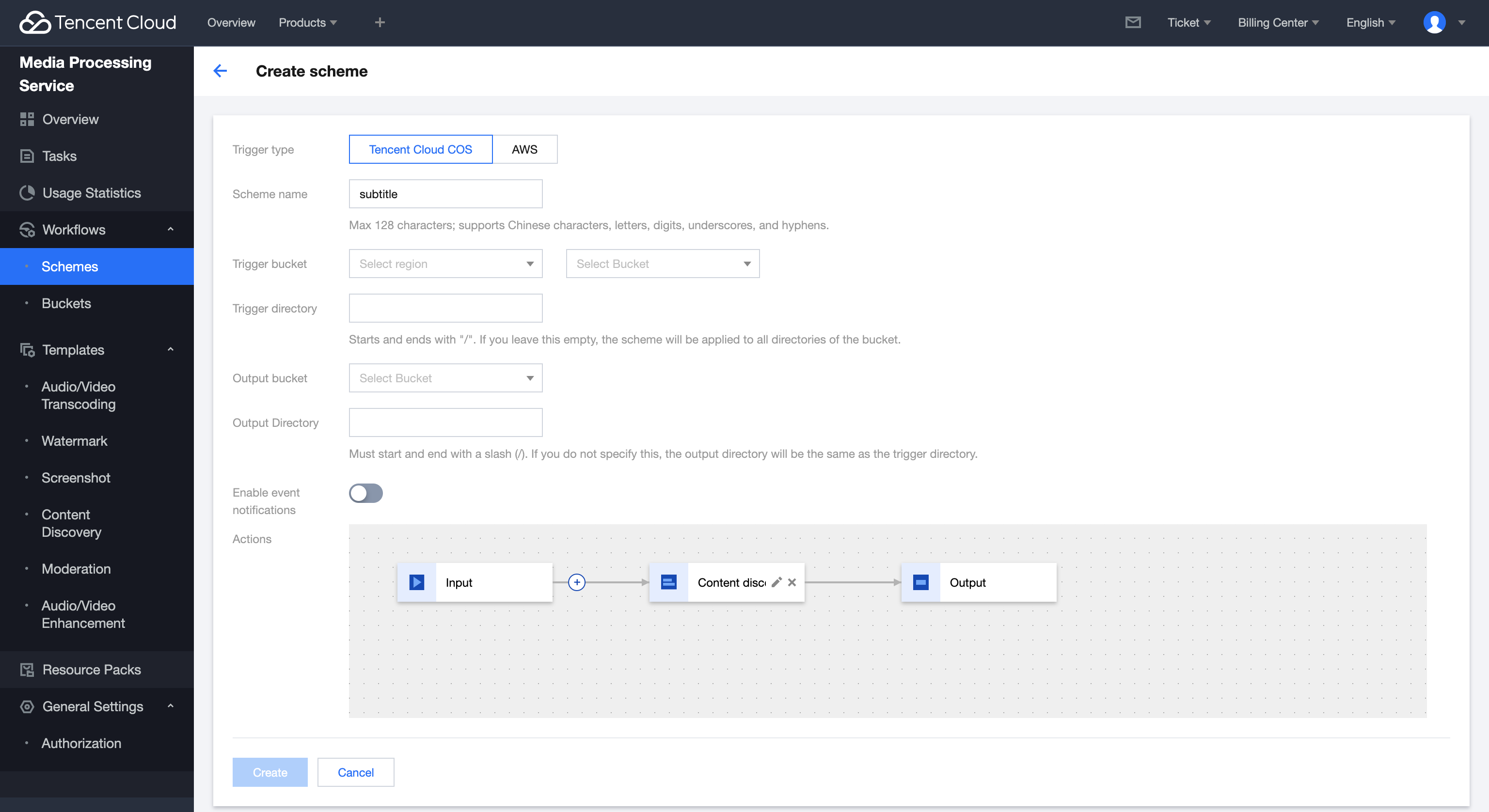
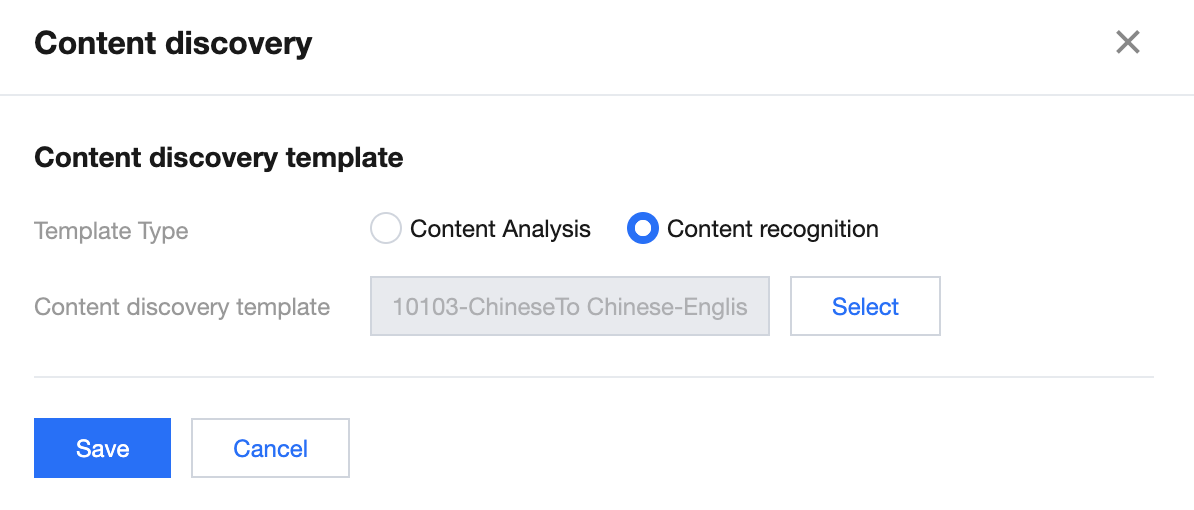
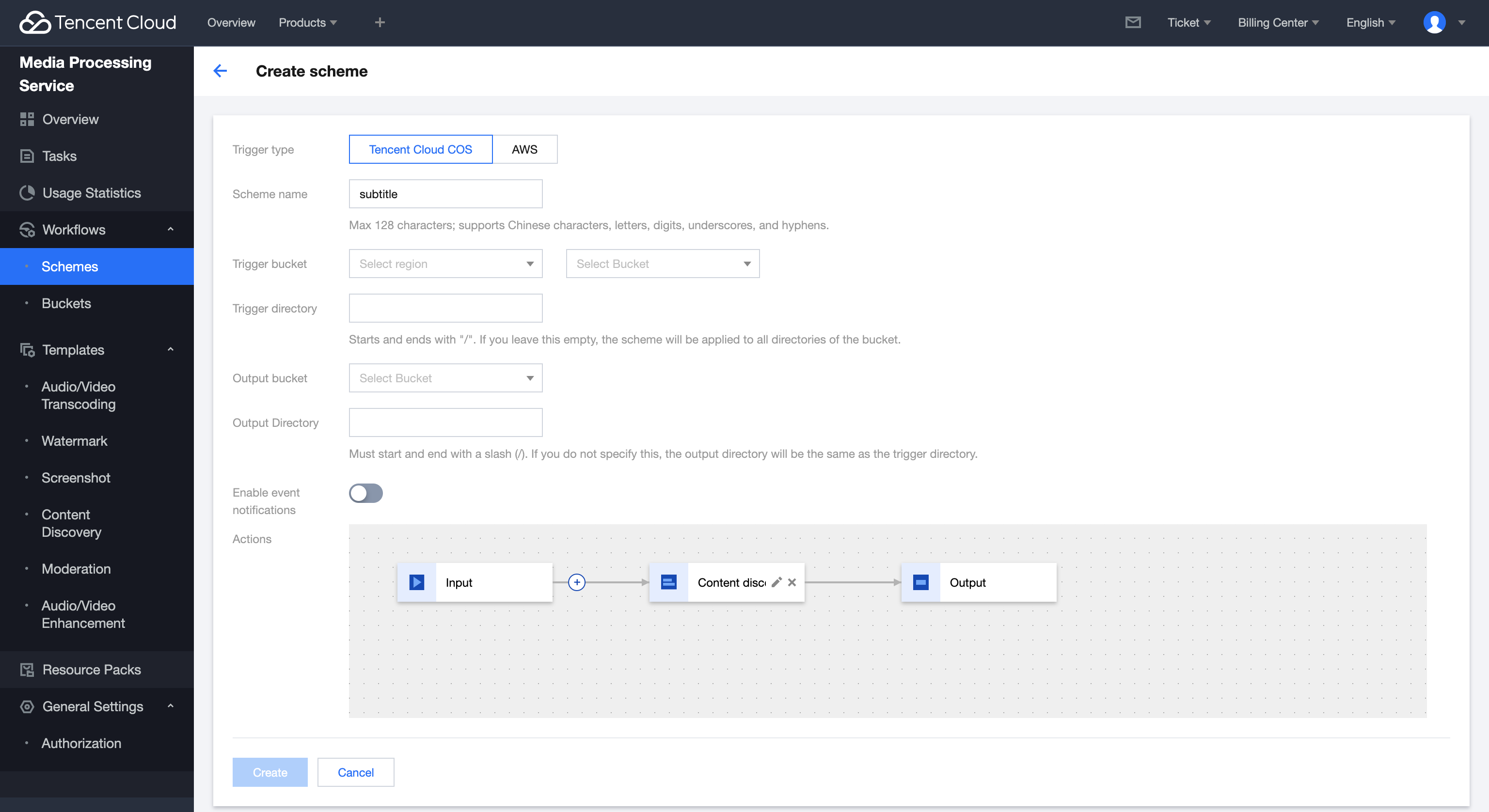
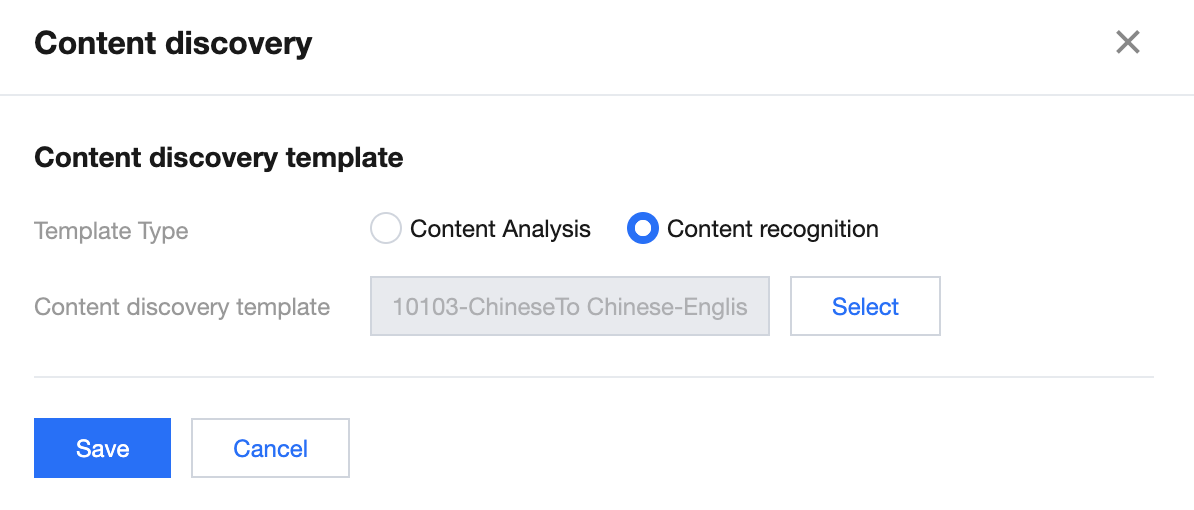
システムのプリセットテンプレート及び機能は以下の通りです。
テンプレートID | テンプレート機能 |
10101 | 中国語認識テンプレート |
10102 | 英語認識テンプレート |
10103 | 中国語→中国語・英語翻訳テンプレート |
10104 | 英語→中国語・英語翻訳テンプレート |
説明:
2. 編成を適用し(トリガーのために有効になってから5分後にファイルのアップロードが必要)、編成トリガーカタログにファイルをアップロードしてください。
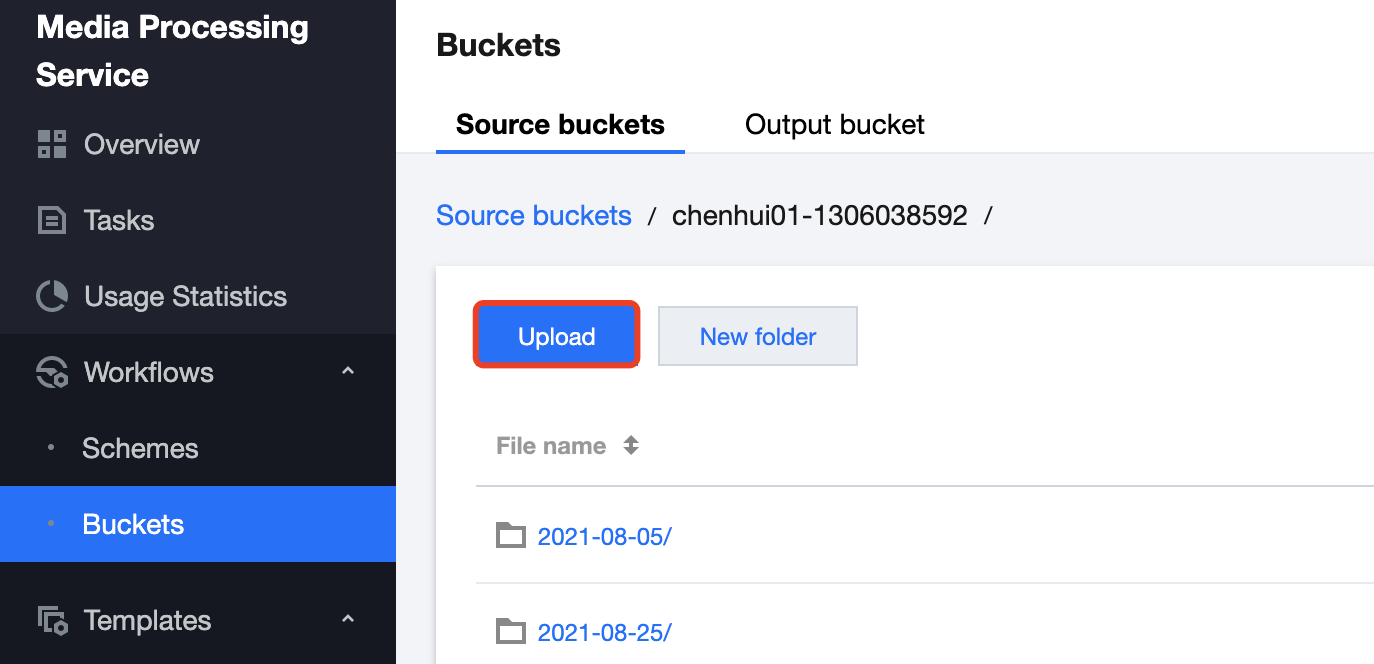
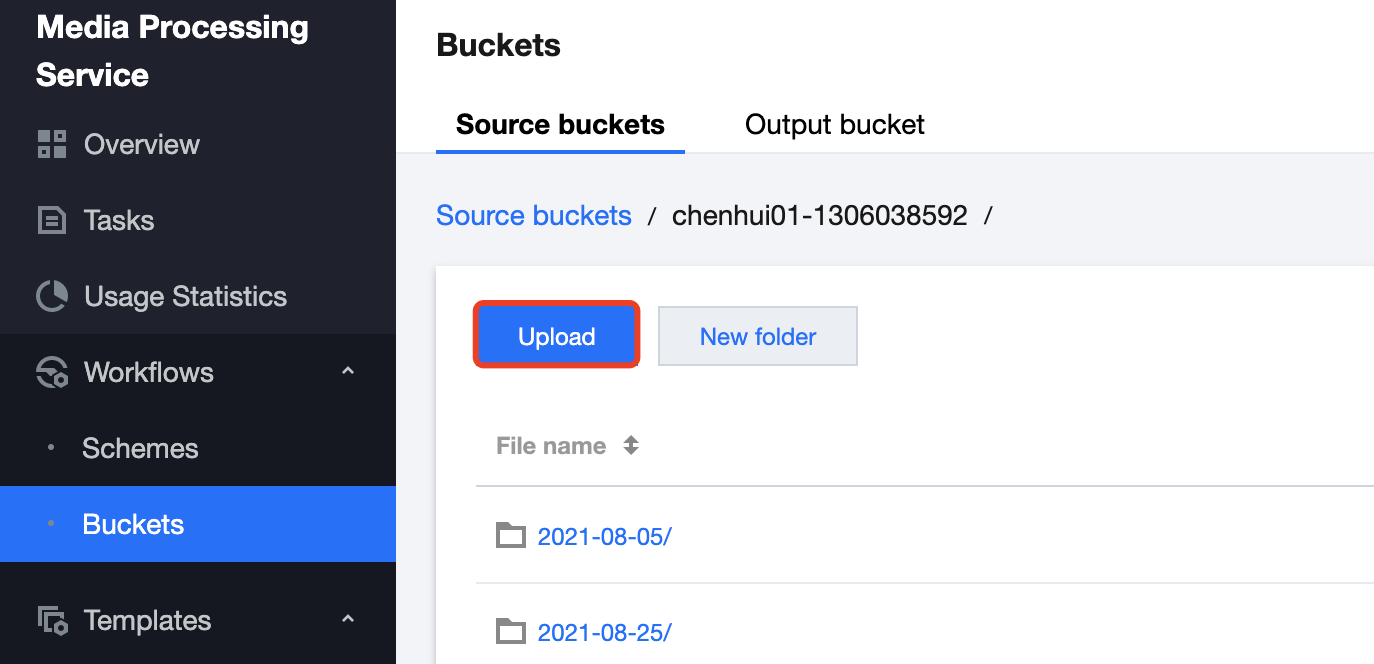
3. タスクが処理された後、編成出力カタログにVTT字幕ファイルが自動的に生成されます。
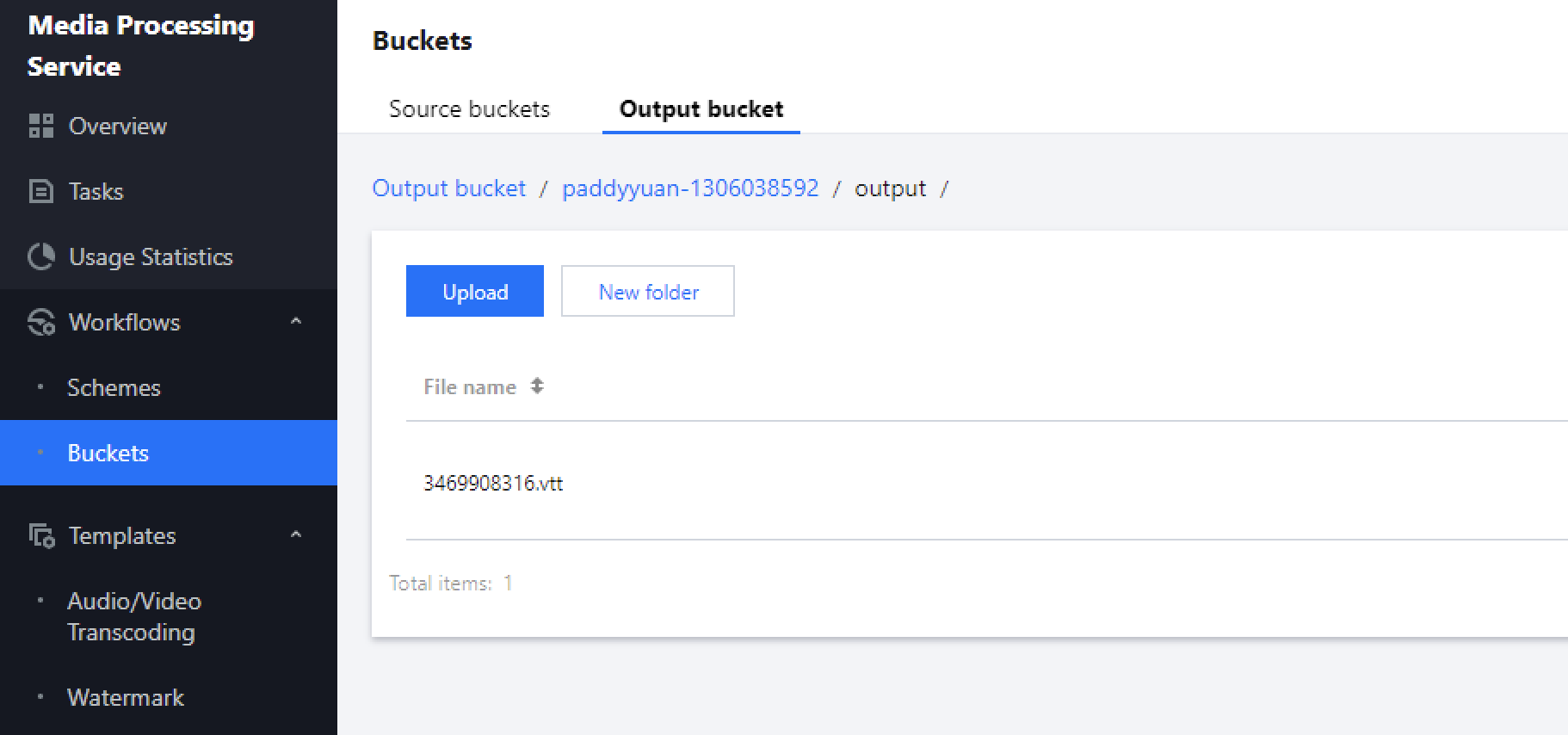
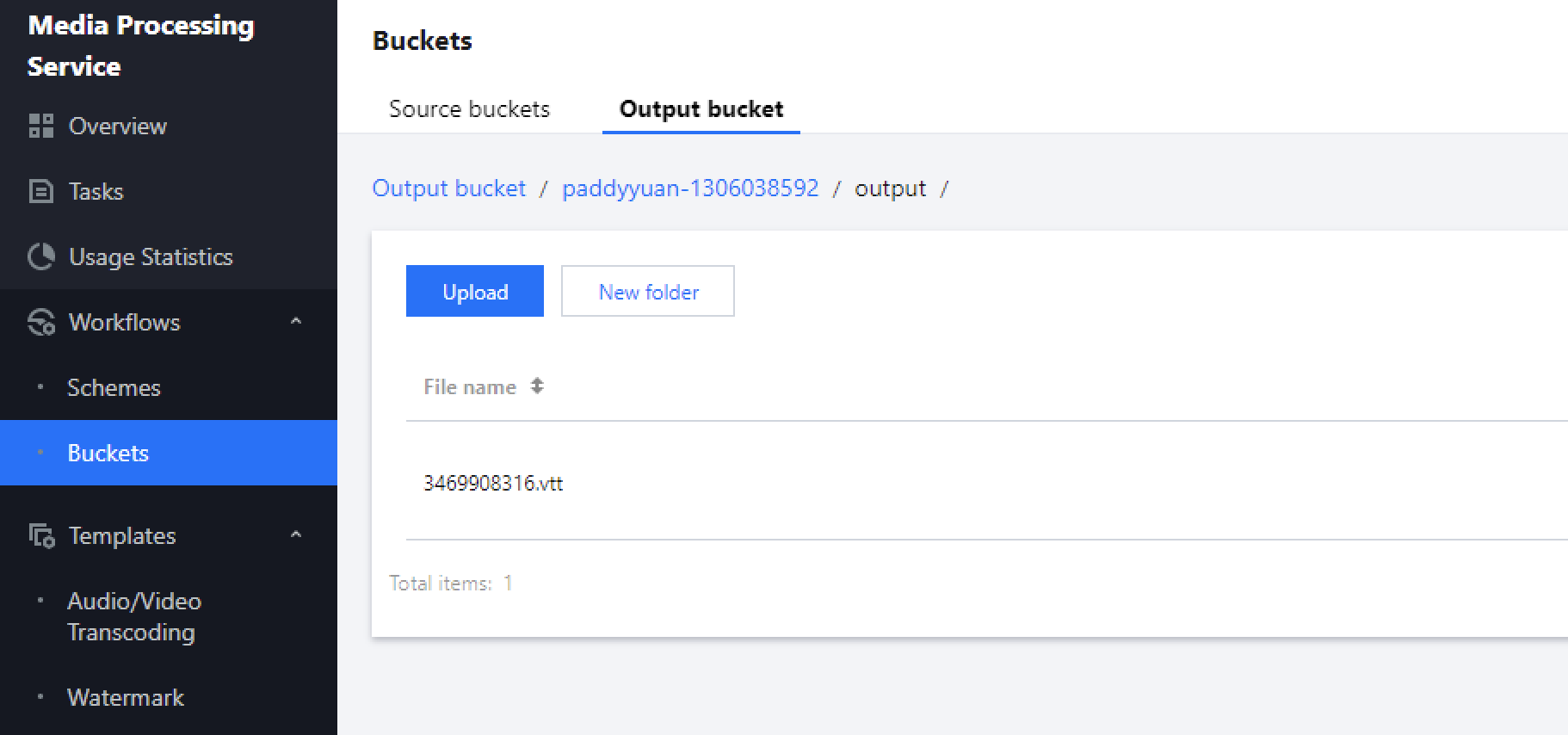
英語字幕サンプル:
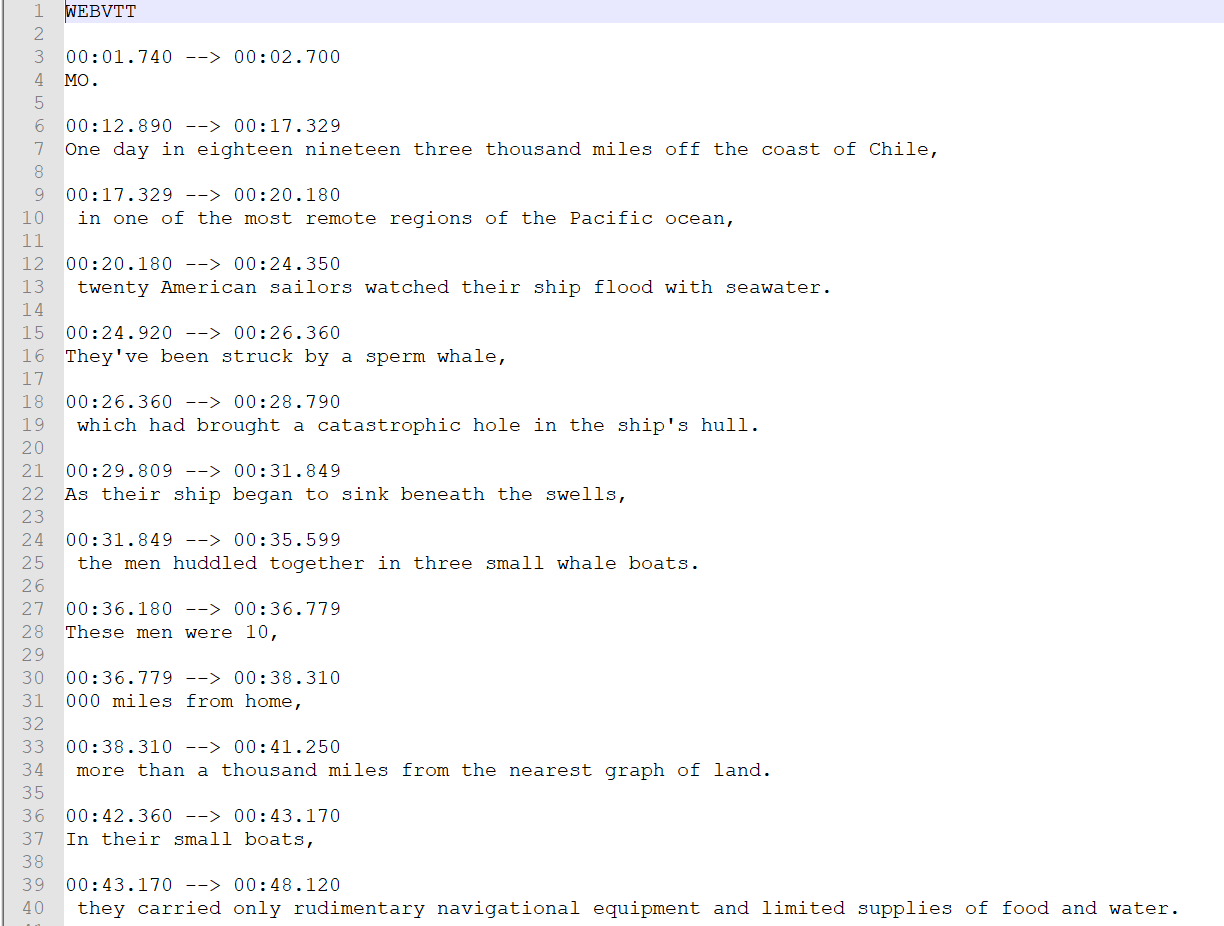
中国語・英語字幕サンプル:
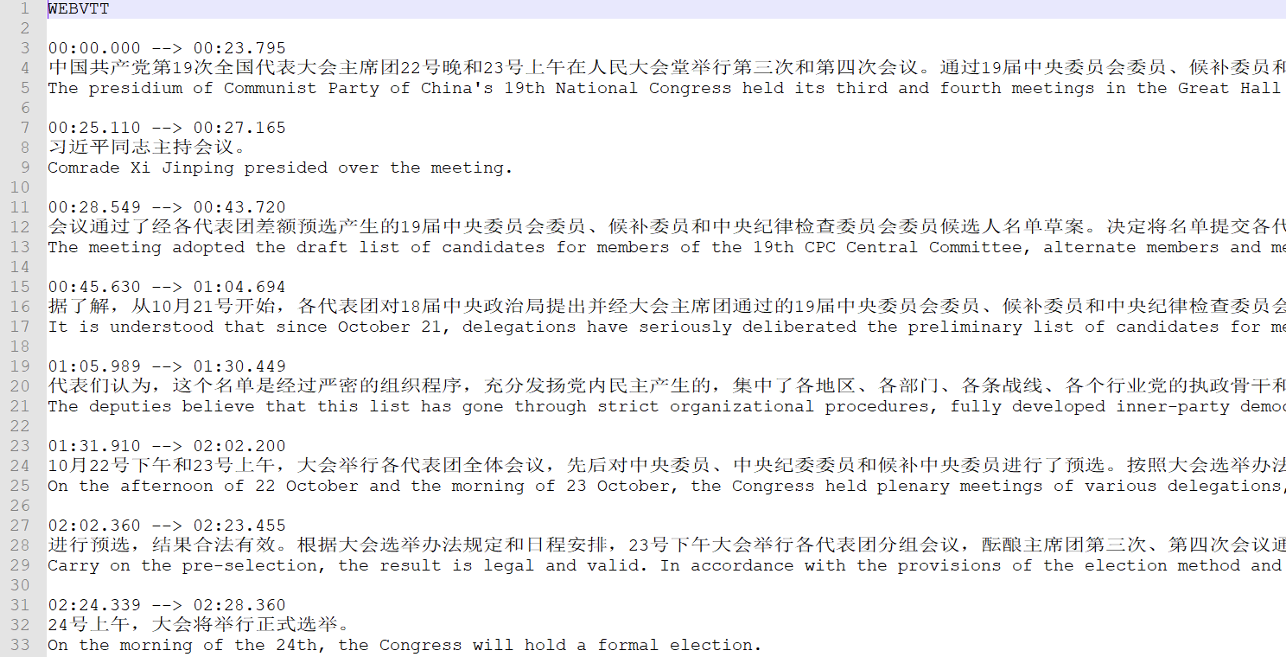
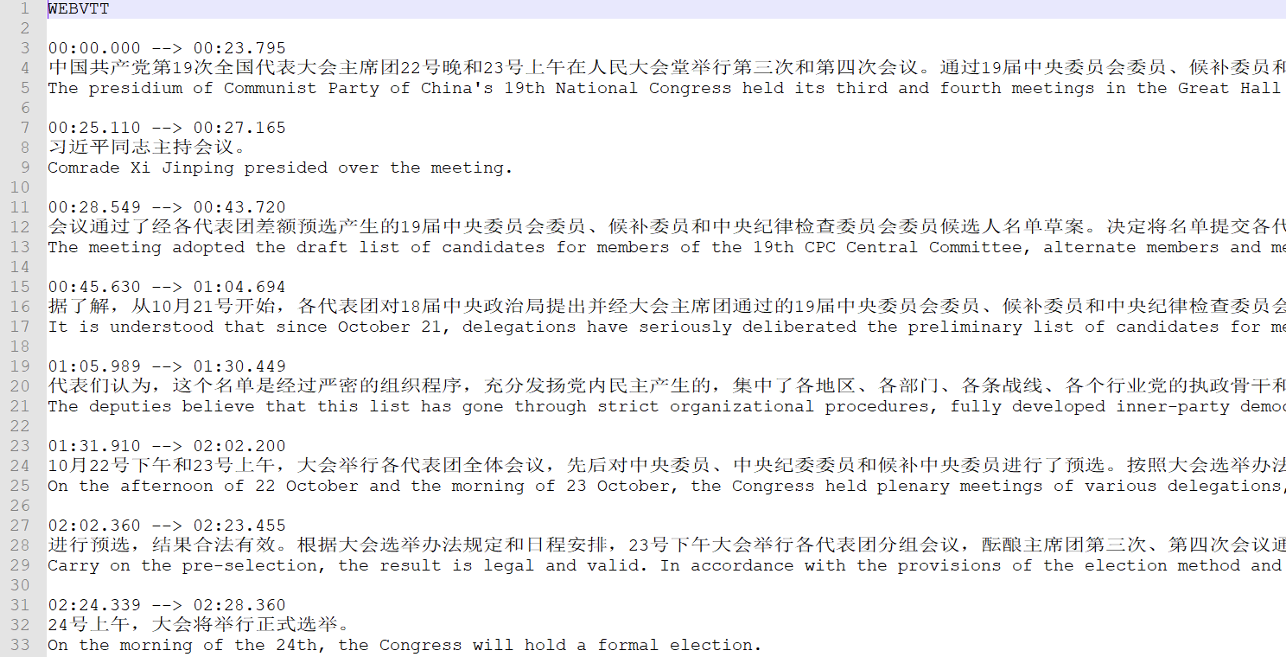
二、APIインターフェイスコール
1. + 編成IDを入力してタスクを開始します。インターフェイスの情報を見る 。
サンプル:
{"InputInfo": {"Type": "COS","CosInputInfo": {"Bucket": "facedetectioncos-1251132611","Region": "ap-guangzhou","Object": "/video/123.mp4"}},"ScheduleId": 20073,"Action": "ProcessMedia","Version": "2019-06-12"}
2. コールバックアドレスが設定されている場合、レスポンスボディーについては解析イベントの通知。を参照してください。
三、動画へエンコードする(オプション)
トランスコードタスクを開始 、SubtitleTemplateフィールドを通じて、ステップ1またはステップ2で生成されたvtt字幕ファイルを指定してください。詳細は データ構造の説明。を参照してください。
サンプル:
{"MediaProcessTask": {"TranscodeTaskSet": [{"Definition": 206390,"OverrideParameter": {"Container": "mp4","RemoveVideo": 0,"RemoveAudio": 0,"VideoTemplate": {"Codec": "libx264","Fps": 30,"Bitrate": 2346,"ResolutionAdaptive": "close","Width": 1920,"Height": 0,"Gop": 0,"FillType": "black"},"AudioTemplate": {"Codec": "libmp3lame","Bitrate": 0,"SampleRate": 32000,"AudioChannel": 2},"SubtitleTemplate": {"Path": "https://lily-1256342427.cos.ap-nanjing.myqcloud.com/mps_autotest/subtitle/1.vtt","StreamIndex": 2,"FontType": "simkai.ttf","FontSize": "10px","FontColor": "0xFFFFFF","FontAlpha": 0.9}}}]},"InputInfo": {"Type": "URL","UrlInputInfo": {"Url": "https://lily-1256342427.cos.ap-nanjing.myqcloud.com/mps_autotest/subtitle/123.mkv"}},"OutputStorage": {"Type": "COS","CosOutputStorage": {"Bucket": "lily-1256342427","Region": "ap-nanjing"}},"OutputDir": "/mps_autotest/output2/","Action": "ProcessMedia","Version": "2019-06-12"}
シーン2:ライブストリーム
シーン2:ライブストリーム
1. APIタスク開始:字幕のプリセットテンプレートを使用して認識タスクを開始します。 ライブストリーム処理の開始を参考してください。
サンプル:
{"Url": "http://5000-wenzhen.liveplay.myqcloud.com/live/123.flv","AiRecognitionTask": {"Definition": 10101},"OutputStorage": {"CosOutputStorage": {"Bucket": "6c0f30dfvodgzp251000800-10022853","Region": "ap-guangzhou-2"},"Type": "COS"},"OutputDir": "/6c0f30dfvodgzp251000800/0d1409d34565514956657373652/","TaskNotifyConfig": {"NotifyType": "URL","NotifyUrl": "http://xxxx.qq.com/callback/qtatest/?token=xxxxxx"},"Action": "ProcessLiveStream","Version": "2019-06-12"}
2. バックボディーについては:ライブストリーム処理結果の解析を参照してください。
二、ストリームにエンコードする
2. チケットを提出して サポートスタッフにクラウドライブの字幕機能を有効にしてもらいます。
3. 既存のプッシュストリームとプルストリームのロジックは変わらず、元のプルストリームアドレスに言語のサフィックスを追加するだけで、字幕付きのストリームを取得して配信することができます。
例えばプッシュストリームのストリームID:5000_test通常ストリーム(字幕なし)http://5000.liveplay.myqcloud.com/live/5000_test.flv中国語→中国語字幕http://5000.liveplay.myqcloud.com/live/5000_test_chs2chs.flv中国語→中国語・英語字幕http://5000.liveplay.myqcloud.com/live/5000_test_chs2chseng.flv中国語→英語字幕http://5000.liveplay.myqcloud.com/live/5000_test_chs2eng.flv英語→英語字幕http://5000.liveplay.myqcloud.com/live/5000_test_eng2eng.flv英語→中国語・英語字幕http://5000.liveplay.myqcloud.com/live/5000_test_eng2chseng.flv

 はい
はい
 いいえ
いいえ
この記事はお役に立ちましたか?